[Nuevo]Cómo Quitar Apple ID en iPhone 16/15/14?
 Santiago Hernandez
Santiago Hernandez- Actualizado en 2024-09-14 a iPhone 15
Apple siempre está a la vanguardia de la seguridad para proteger los datos de tu iPhone. Pero a veces, las características de seguridad de Apple pueden ser un problema para el usuario. Por ejemplo, cuando deseas eliminar un ID de Apple antiguo de un iPhone pero te has olvidado la contraseña del teléfono, o has comprado un iPhone usado. Tienes que eliminar el ID de Apple de tu iPhone sin contraseña, pero esto no es sencillo. Antes era casi imposible. Pero ahora tenemos una forma confiable y dos posibles maneras de solucionar este problema. Si por cualquier motivo deseas eliminar el ID de Apple de tu dispositivo, prueba estos métodos. Echemos un vistazo a "Cómo eliminar el ID de Apple del iPhone 16/15".
- Parte 1. ¿Eliminar el ID de Apple elimina todo?
- Parte 2. Cómo eliminar el ID de Apple del iPhone 16/15 a través de los Ajustes
- Parte 3. Cómo eliminar el ID de Apple del iPhone 16/15 [sin contraseña]
- Parte 4. Cómo eliminar mi antiguo ID de Apple de mi iPhone y añadir uno nuevo
Parte 1. ¿Eliminar el ID de Apple elimina todo?
La respuesta puede ser sí o no. Los archivos guardados en el almacenamiento no serán eliminados, pero los datos guardados en tu cuenta de ID de Apple serán eliminados. Por ejemplo, si has hecho una copia de seguridad de tus notas a través de iCloud, al eliminar el ID de Apple se borrarán los datos de tus notas locales. (Sin embargo, si vuelves a iniciar sesión en el ID de Apple, los datos locales eliminados se restaurarán automáticamente).
Si sólo cambias el ID de Apple, los datos no irán a ninguna parte. Sin embargo, si cambias a un ID de Apple diferente, algunos datos se borrarán del dispositivo. Sin embargo, podrás restaurarlos si están almacenados en iCloud. Haz siempre copias de seguridad regularmente para evitar estas situaciones.
Parte 2. Cómo eliminar el ID de Apple del iPhone 16/15 a través de los Ajustes
Es posible que necesites cerrar sesión de ID de Apple antes de vender tu viejo iPhone. Pero tenemos buenas noticias: No necesitas cerrar sesión en el dispositivo. Puedes eliminar de forma remota el ID de Apple de tus dispositivos mediante un procedimiento muy sencillo, y todo se puede hacer desde un iPhone.
Paso 1: Primero, abre la aplicación de ajustes de tu móvil.
Paso 2: Haz clic en tu nombre.
Paso 3: Pulsa en el dispositivo que deseas eliminar de tu ID de Apple.
Paso 4: Pulsa Eliminar de la cuenta, y se eliminará.

Nota: Si Buscar mi iPhone sigue activado, necesitarás introducir la contraseña, en este caso te recomiendo el UltFone Toolkit que es siempre la mejor alternativa.
Parte 3. Cómo eliminar el ID de Apple del iPhone 16/15 [sin contraseña]
La única manera confiable para eliminar un ID de Apple sin contraseña es utilizar un software de desbloqueo de iPhone como el UltFone Toolkit - iOS Screen Unlock. Se trata de un eliminador de ID de Apple confiable que puede eliminar los ID de Apple no deseados en iPhone 16/15/14 con unos pocos clics. Hemos probado todos los demás métodos y nos dimos cuenta de que esta herramienta supera todas las demás. Como un reparador de iOS, podemos decir que el UltFone Toolkit resuelve los múltiples dolores de cabeza de los usuarios de iPhone y iPad. Aquí están sus potentes características:
- Elimina el ID de Apple del iPhone 16/15 sin contraseña con un solo clic
- Desbloquea todas las pantallas de bloqueo de iPhone, como contraseñas de 4 dígitos/6 dígitos, Touch ID y Face ID
- Permite saltar fácilmente el código de tiempo de pantalla (sin pérdida de datos) y MDM
- Soporta todos los dispositivos iOS, incluyendo iPhone y iPad.
Características principales del UltFone Toolkit iOS Screen Unlock:
Descarga la versión de prueba gratuita ahora para eliminar el ID de Apple de iPhone 16/15:
- Paso 1Descarga e instala el UltFone Toolkit en tu computadora, elige la función "iOS Screen Unlock", luego haz clic en "Remove Apple ID" para eliminar el ID de Apple del iPhone 16/15.
- Paso 2Conecta tu iPhone 16/15 a la computadora y el software lo detectará automáticamente. Haz clic en el botón "Siguiente" para eliminar el ID de Apple y la cuenta de iCloud asociados actualmente a tu iPhone 16/15.
- Paso 3Todo el proceso durará unos segundos. Entonces podrás eliminar con éxito el ID de Apple del iPhone 16/15.




Aunque el iPhone 16/15 aún no ha sido lanzado, UltFone tiene previsto lanzar la última versión con soporte para el iPhone 16/15 después del lanzamiento del iPhone 16/15.
Parte 4. Cómo eliminar mi antiguo ID de Apple de mi iPhone y añadir uno nuevo
Puedes eliminar el ID de Apple del iPhone 16/15 aplicando cualquiera de los métodos anteriores. Pero si nunca has configurado un ID de Apple antes o quieres crear uno nuevo, veamos cómo hacerlo:
Paso 1: En primer lugar, abre las aplicaciones de configuración y haz clic en Iniciar sesión en iPhone en la parte superior de la pantalla.
Paso 2: Si no tienes un ID de Apple o lo has olvidado, haz clic en Crear ID de Apple.
Paso 3: Introduce tu apellido, nombre y fecha de nacimiento y pulsa Siguiente en la esquina superior derecha de la pantalla.
Paso 4: Introduce tu dirección de correo electrónico actual o pulsa No tengo para obtener una dirección de correo electrónico de iCloud gratuita.
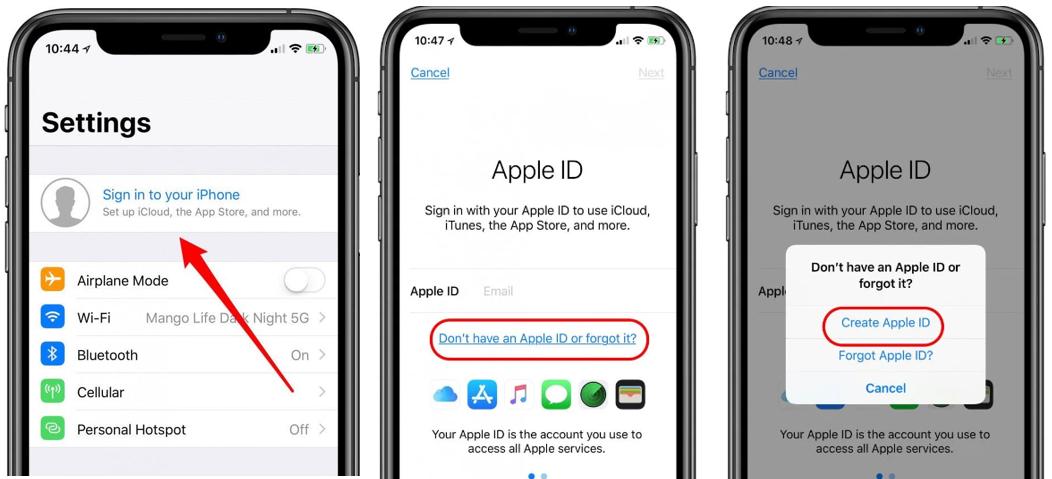
Paso 5: Para crear una dirección de correo electrónico de iCloud, busca una dirección de correo electrónico que aún no tengas y toca Crear correo electrónico.
Paso 6: La contraseña debe tener al menos ocho símbolos y debe incluir al menos una mayúscula, una minúscula y un número.
Paso 7: Pulsa Utilizar un número diferente o Continuar para confirmar que estás recibiendo mensajes de texto o llamadas telefónicas de verificación. Además, haz clic en Aceptar políticas.
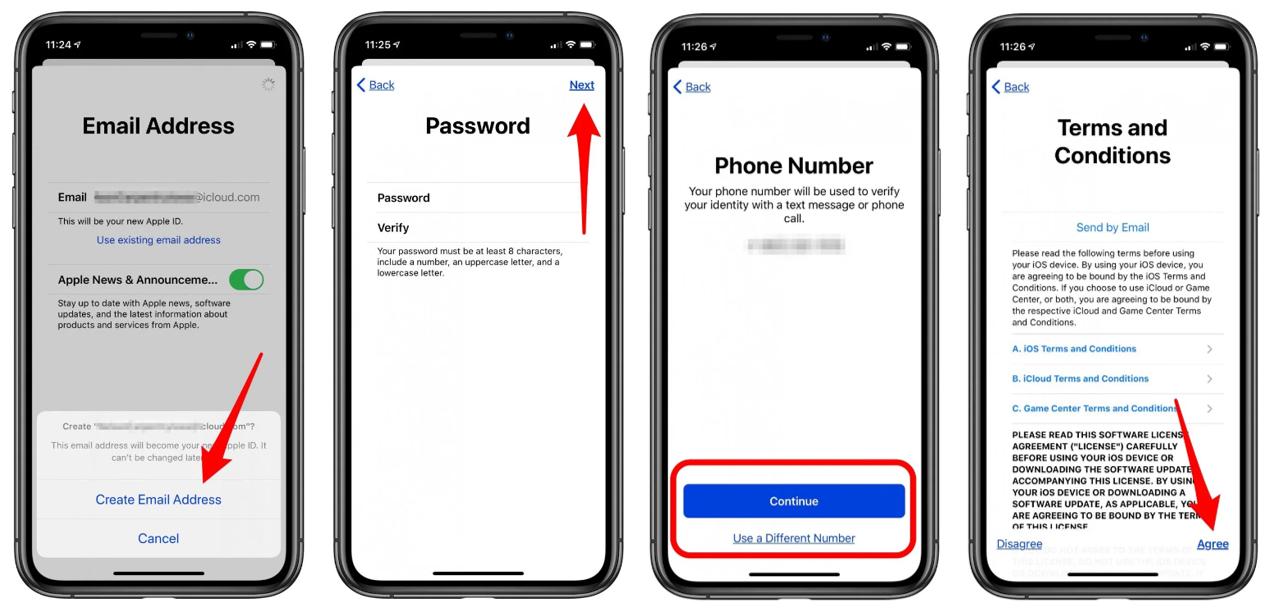
Paso 8: Ahora, puedes elegir si quieres o no integrar los datos del iPhone en iCloud.
Paso 9: Abre de nuevo la aplicación de ajustes y haz clic en el banner de la parte superior de la página; en la página de la cuenta del ID de Apple, puedes ajustar la información de pago y envío, configurar iTunes y App Store, configurar el uso compartido en familia, configurar Buscar mi iPhone, etc.
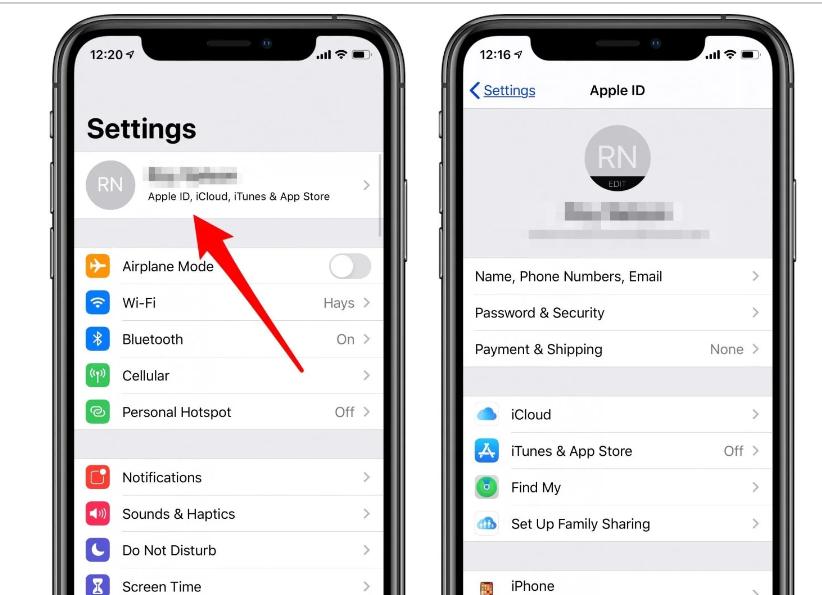
Conclusión
Hasta ahora, te hemos presentado las mejores técnicas para eliminar el ID de Apple del iPhone 16/15. Todas las técnicas son simples, rápidas y efectivas. Pero recomendamos el UltFone Toolkit - iOS Screen Unlock porque es seguro de usar, rápido y elimina el ID de Apple sin contraseña. Esta herramienta puede eliminar el ID de Apple en tan sólo unos clics. ¡Pruébala y verás la magia!
